win10 2004更新卡住怎么办_win10 2004更新卡住如何解决
电脑在使用过程中,为了让系统更加安全,当有推出更新的时候大家都会及时进行更新,不过近日有win10 2004系统用户在更新的时候,发现经常会遇到卡住的情况,想必有不少小伙伴也遇到一样的情况吧,不用着急,小编给大家支招,一起来看看win10 2004更新卡住的解决步骤。
具体步骤如下:
1、按下“win+r”打开运行,输入services.msc。
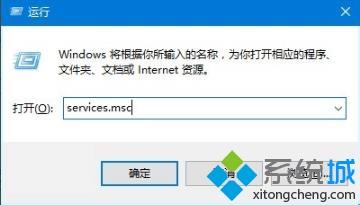
2、双击打开“windows update 服务”。
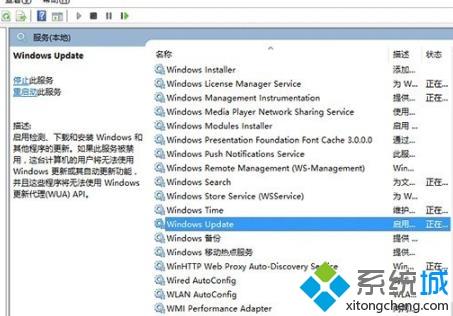
3、将“启动类型”设置为禁用,再点击“服务状态”下的停止。
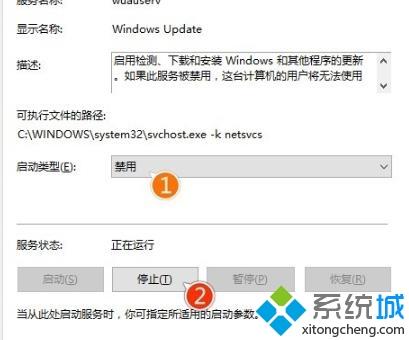
4、将C:\Windows\SoftwareDistribution的文件夹重命名为SDfolder。
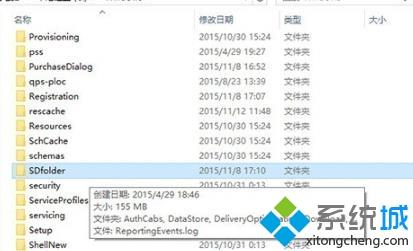
5、完成后重启“windows update 服务”,重新调整启动类型并开启服务即可。
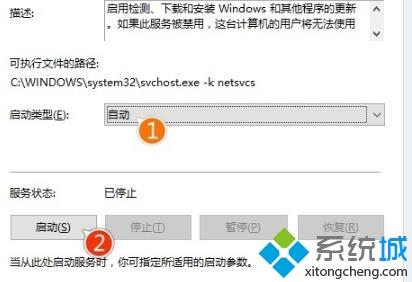
关于win10 2004更新卡住的详细步骤就给大家讲解到这边了,只要按照上面的方法重新调整和开启一下更新服务就可以解决了。
我告诉你msdn版权声明:以上内容作者已申请原创保护,未经允许不得转载,侵权必究!授权事宜、对本内容有异议或投诉,敬请联系网站管理员,我们将尽快回复您,谢谢合作!










